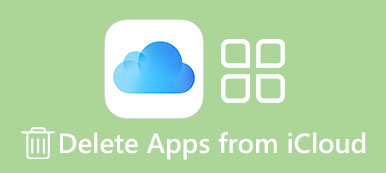Com o passar do tempo, você tem um grande número de aplicativos no seu iPad. Então você pode querer saber como remover aplicativos do iPad. De acordo com nossa pesquisa, os usuários do iOS baixam mais de dez novos aplicativos toda semana. Além disso, os usuários do iPad são mais propensos a obter novos aplicativos, em parte porque o iPad equipa uma tela maior.
Depois de experimentar os aplicativos, você pode decidir que alguns não são apenas para você ou para encontrar outro que você goste mais. Alguns aplicativos são inúteis e ocupam espaço no seu iPad. Nesses casos, removê-los do seu dispositivo é uma boa ideia. Este tutorial mostrará a você como fazer em detalhes.
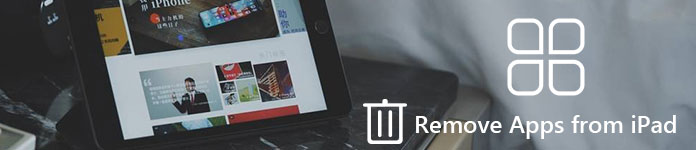
- Parte 1. Remover um aplicativo na tela inicial do iPad
- Parte 2. Excluir um aplicativo nas configurações do iPad
- Parte 3. Desinstalar aplicativos via iTunes
- Parte 4. Remover todos os aplicativos no iPad
Parte 1. Remover um aplicativo na tela inicial do iPad
Depois de digitar sua senha PIN ou Touch ID, você verá a tela inicial. Todos os aplicativos que você baixou da App Store podem ser encontrados em sua tela inicial. Claro, você pode remover aplicativos na tela inicial do iPad rapidamente.
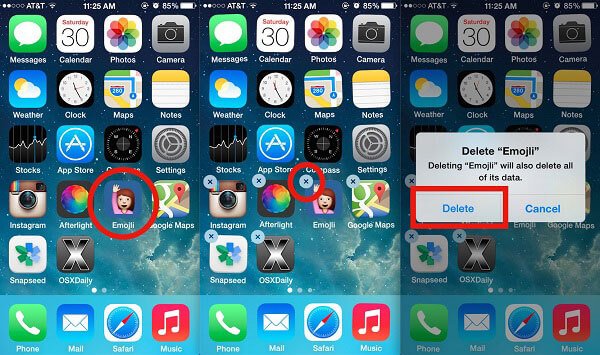
Passo 1. Vá para a tela inicial e localize a tela que contém o aplicativo que você deseja remover no iPad.
Passo 2. Toque e segure qualquer aplicativo por um tempo até que os ícones comecem a balançar. Isso significa que a tela entra no modo de edição.
Passo 3. Toque em Apagar símbolo no canto superior esquerdo do aplicativo. Se solicitado, toque no Apagar botão para remover o aplicativo no iPad imediatamente.
Observação: Existem dois tipos de aplicativos no seu iPad: o aplicativo nativo e o aplicativo de terceiros. O primeiro é pré-instalado no iPad, como iBook, Photos, Safari e muito mais. Eles só podem ser removidos da tela inicial, mas não do dispositivo.
Parte 2. Excluir um aplicativo nas configurações do iPad
Se o aplicativo não puder ser removido na tela inicial do iPad, tente alcançá-lo no aplicativo Configurações.
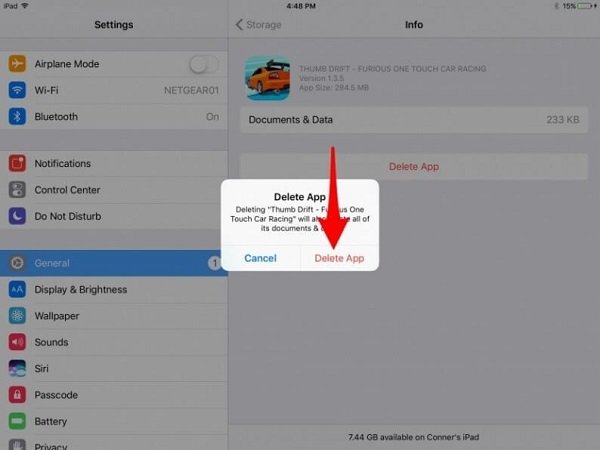
Passo 1. aperte o Configurações app da sua tela inicial e toque em seu nome.
Passo 2. Vamos para Geral > Armazenamento para iPad e todos os apps no seu iPad aparecerão
Passo 3. Alternar o Descarregue aplicativos não utilizados opção para On posição.
Passo 4. Toque no aplicativo indesejado e toque em Excluir aplicativo. Finalmente, toque no Excluir aplicativo botão para confirmar.
Observação: Se você não conseguir remover o aplicativo no iPad, vá para Configurações > Geral > restrições e certifique-se de ligar o Excluindo aplicativos opção. Desta forma, é adequado para remover aplicativos no iPad, se você não consegue encontrá-los em sua tela inicial ou eles são undeletable na tela inicial do iPad.
Depois que os aplicativos desnecessários forem excluídos, é melhor faça um backup com o iCloud ou iTunes. Caso contrário, os apps excluídos podem voltar ao seu iPad durante a sincronização.
Parte 3. Desinstalar aplicativos via iTunes
O iTunes é um utilitário para usuários de iPad e iPhone gerenciarem dados em seus dispositivos. Você pode comprar e baixar aplicativos e conteúdos de mídia no iTunes. Claro, os aplicativos no iPad podem ser removidos no iTunes. Se os métodos acima não forem válidos, tente o iTunes. Desta forma, requer um computador e um cabo USB.
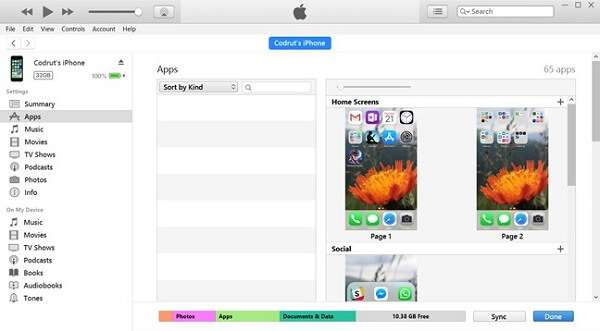
Passo 1. Obtenha o iTunes mais recente em seu computador ou atualize seu iTunes para a versão mais recente. Em seguida, conecte seu iPad à sua máquina com o cabo USB.
Passo 2. Abra o iTunes e clique no dispositivo botão no canto superior esquerdo depois de detectar seu iPad. (iPhone iPad não aparece no iTunes?)
Passo 3. Selecione os Apps entidade do lado esquerdo para exibir todos os aplicativos no seu iPad.
Passo 4. Clique duas vezes na tela ou na pasta do aplicativo em que você deseja remover o aplicativo. Passe o cursor sobre o aplicativo indesejado e clique no X botão. Repita o processo em outros aplicativos que deseja remover do iPad.
Passo 5. Quando terminar, clique no Aplicar botão. Quando solicitado, selecione o Eliminar botão.
Parte 4. Remover todos os aplicativos no iPad
Não importa o aplicativo Configurações ou o iTunes, você tem que remover aplicativos no iPad, um por um. Eles não podem excluir todos os apps do seu iPad de uma só vez. Se você tiver dezenas de aplicativos desnecessários para remover, levará muito tempo para concluir o processo. A partir deste ponto, recomendamos Apksoft iPhone Eraser.
- Remova todos os aplicativos no iPad junto com os dados do aplicativo por um único clique.
- Apagar apps, configurações pessoais e documentos do iPad permanentemente.
- Proteja sua privacidade e dados pessoais sem espiar os outros.
- Disponível em várias situações, incluindo dispositivos iOS bloqueados.
- Compatível com o iPad Pro / Air e outros modelos, iPhone e iPod Touch.
Tudo somado, o iPhone Eraser é a melhor maneira de remover todos os aplicativos no iPad rapidamente.
Como remover todos os aplicativos no iPad
Passo 1. Obter o melhor aplicativo de borracha para iPad
Faça o download e instale o melhor aplicativo de borracha no seu computador e use um cabo Lightning para conectar seu iPad ao computador. Sugerimos que você use o cabo veio com o seu iPad.

Passo 2. Configurar o iPad Eraser
Inicie o software de borracha para aplicativos e ele detectará o iPad e os aplicativos automaticamente. Você tem três opções de níveis de apagamento:
Low: Substituir aplicativos no iPad uma vez.
Meio: Faça o app apagando duas vezes.
High: Repita a sobrescrição do aplicativo por três vezes.
Selecione um nível de apagamento com base na sua necessidade e clique no OK botão para confirmar.

Passo 3. Remover aplicativos no iPad com um clique
Depois de decidir o nível de apagamento, clique no Início botão para iniciar a remoção de aplicativos no iPad. De acordo com nossa pesquisa, leva apenas alguns minutos para excluir todos os aplicativos do iPad e os dados do aplicativo. Durante o processo, mantenha o seu iPad conectado ao computador.

Conclusão
Este tutorial compartilhou como remover aplicativos na tela inicial do iPad, no aplicativo Configurações ou no iTunes. A tela inicial é a maneira mais conveniente de se livrar de aplicativos indesejados do seu iPad. O aplicativo Configurações é outro método para remover os aplicativos do iPad, um por um. Se você já tem o iTunes no seu computador, ele pode ajudá-lo a excluir aplicativos. Para desinstalar todos os aplicativos e dados do aplicativo no iPad, o Apeaksoft iPhone Eraser é a melhor maneira, pois é capaz de concluir a tarefa de uma só vez.



 iPhone Data Recovery
iPhone Data Recovery Recuperação do Sistema iOS
Recuperação do Sistema iOS Backup e restauração de dados do iOS
Backup e restauração de dados do iOS gravador de tela iOS
gravador de tela iOS MobieTrans
MobieTrans transferência do iPhone
transferência do iPhone Borracha do iPhone
Borracha do iPhone Transferência do WhatsApp
Transferência do WhatsApp Desbloqueador iOS
Desbloqueador iOS Conversor HEIC gratuito
Conversor HEIC gratuito Trocador de localização do iPhone
Trocador de localização do iPhone Data Recovery Android
Data Recovery Android Extração de dados quebrados do Android
Extração de dados quebrados do Android Backup e restauração de dados do Android
Backup e restauração de dados do Android Transferência telefônica
Transferência telefônica Recuperação de dados
Recuperação de dados Blu-ray
Blu-ray Mac limpador
Mac limpador Criador de DVD
Criador de DVD PDF Converter Ultimate
PDF Converter Ultimate Windows Password Reset
Windows Password Reset Espelho do telefone
Espelho do telefone Video Converter Ultimate
Video Converter Ultimate editor de vídeo
editor de vídeo Screen Recorder
Screen Recorder PPT to Video Converter
PPT to Video Converter Slideshow Maker
Slideshow Maker Free Video Converter
Free Video Converter Gravador de tela grátis
Gravador de tela grátis Conversor HEIC gratuito
Conversor HEIC gratuito Compressor de vídeo grátis
Compressor de vídeo grátis Compressor de PDF grátis
Compressor de PDF grátis Free Audio Converter
Free Audio Converter Gravador de Áudio Gratuito
Gravador de Áudio Gratuito Free Video Joiner
Free Video Joiner Compressor de imagem grátis
Compressor de imagem grátis Apagador de fundo grátis
Apagador de fundo grátis Upscaler de imagem gratuito
Upscaler de imagem gratuito Removedor de marca d'água grátis
Removedor de marca d'água grátis Bloqueio de tela do iPhone
Bloqueio de tela do iPhone Puzzle Game Cube
Puzzle Game Cube